10 อันดับเครื่องถ่ายเอกสารคุณภาพและราคาที่แข่งขันได้

เครื่องถ่ายเอกสารมีการพัฒนาคุณภาพและราคามากขึ้นเรื่อยๆ เครื่องถ่ายเอกสารแต่ละเครื่องจะมีการกำหนดค่าและราคาที่แตกต่างกันเพื่อตอบสนองความต้องการของผู้บริโภค
GlassWire เป็นซอฟต์แวร์รักษาความปลอดภัยที่ตรวจสอบกิจกรรมเครือข่ายของคุณและให้คุณบล็อกกิจกรรมที่น่าสงสัยโดยใช้ไฟร์วอลล์ภายใน นอกจากนี้ยังสัญญาว่าจะให้บริการในลักษณะที่หรูหราและผ่านอินเทอร์เฟซที่สวยงาม แม้ว่าจะไม่ใช่โซลูชันการรักษาความปลอดภัยเต็มรูปแบบ แต่ก็มีประโยชน์เมื่อคุณจำเป็นต้องวิเคราะห์สิ่งที่เกิดขึ้นในเครือข่ายของคุณ เราค่อนข้างสงสัยมากว่า GlassWire ทำงานอย่างไร และหลังจากใช้งานมาประมาณหนึ่งสัปดาห์ เราก็พร้อมที่จะแบ่งปันสิ่งที่ค้นพบกับคุณในการตรวจทานโดยละเอียดนี้:
สารบัญ
GlassWire คืออะไรและไม่ใช่อะไร
GlassWireเป็นเครื่องมือที่ตรวจสอบการรับส่งข้อมูลเครือข่ายของคุณและบอกคุณว่าเกิดอะไรขึ้น โดยจะดูกิจกรรมเครือข่ายของคุณทั้งในปัจจุบันและในอดีต และสร้างมุมมองที่สวยงามด้วย โดยแบ่งตามประเภทการรับส่งข้อมูล แอปพลิเคชัน และตำแหน่งทางภูมิศาสตร์

กลาสไวร์
GlassWire ยังมีไฟร์วอลล์พื้นฐานอยู่ด้วย แม้ว่าจะพูดเกินจริงไปบ้าง มันไม่มีโมดูลไฟร์วอลล์ต่อ se: มันอาศัยWindows Firewall ที่เป็นค่าเริ่มต้น แต่ปรับปรุงโดยให้คุณเห็นได้อย่างง่ายดายว่าอะไรเป็นสาเหตุของกิจกรรมเครือข่ายบนคอมพิวเตอร์ของคุณ ด้วยเซิร์ฟเวอร์ใดที่กำลังสื่อสาร ตลอดจนหยุดภัยคุกคามที่อาจเกิดขึ้นเมื่อคุณ ต้อง.
แม้ว่า Windows 10 จะมีคุณลักษณะที่คล้ายคลึงกันบ้าง แต่ GlassWire สามารถแสดงให้คุณเห็นว่ามีการส่งและรับข้อมูลในและจากคอมพิวเตอร์ของคุณมากเพียงใดในมุมมองที่สวยงามและเข้าใจง่าย
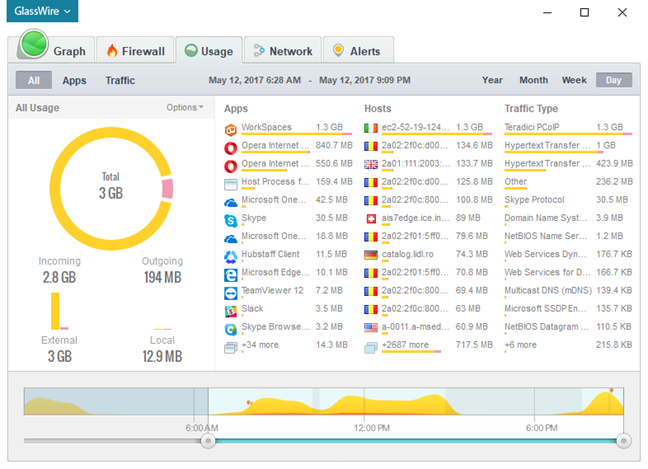
กลาสไวร์
GlassWire ไม่ใช่เครื่องมือรักษาความปลอดภัยที่คุณควรใช้เพียงอย่างเดียว เป็นกิจกรรมเครือข่ายและเครื่องมือการจัดการไฟร์วอลล์ที่ควรใช้ร่วมกับผลิตภัณฑ์ป้องกันไวรัสแบบสแตนด์อโลนหรือชุดความปลอดภัย
GlassWire Basic และ GlassWire Pro แตกต่างกันอย่างไร
สำหรับผู้ใช้ตามบ้าน GlassWire มีให้เลือกสองรุ่น: GlassWire Basic และ GlassWire Pro รุ่นพื้นฐานนั้นฟรีและให้คุณสมบัติทั้งหมดที่เราได้พูดถึงในส่วนก่อนหน้าของบทวิจารณ์นี้ GlassWire Pro เป็นซอฟต์แวร์แบบชำระเงิน และมีคุณสมบัติและเครื่องมือเพิ่มเติม ซึ่งเราจะนำเสนอในสองสามย่อหน้าถัดไป
หากคุณมี GlassWire Pro และไม่ชอบเล่นซอกับอินเทอร์เฟซเว็บของเราเตอร์ แต่คุณต้องการดูว่าอุปกรณ์ใดเชื่อมต่อกับเครือข่ายของคุณ GlassWire Pro สามารถช่วยคุณได้ หนึ่งในคุณสมบัติหลักช่วยให้คุณโพสต์ว่าใครกำลังใช้เครือข่าย WiFi หรืออีเทอร์เน็ตแบบมีสายของคุณ เป็นวิธีง่ายๆ ในการค้นหาเมื่อมีคนขโมยการรับส่งข้อมูลเครือข่ายของคุณ เช่น เพื่อนบ้านที่ไม่ดีที่ถอดรหัสรหัสผ่าน WiFi ของคุณ
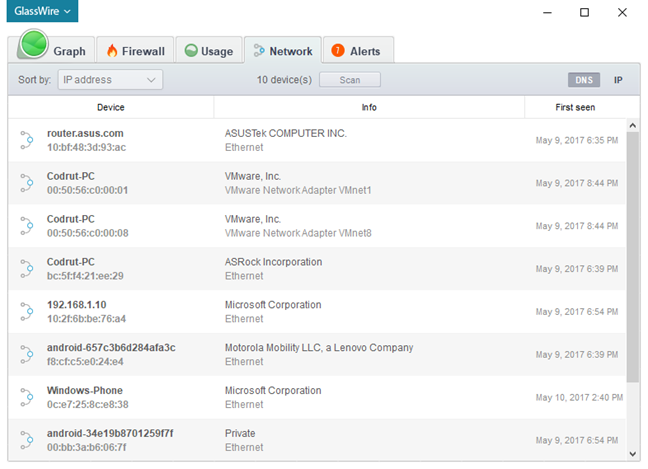
กลาสไวร์
คุณสมบัติที่มีประโยชน์อีกอย่างที่คุณได้รับจาก GlassWire Pro คือเครื่องมือตรวจจับเว็บแคมและไมโครโฟน คุณอาจเคยได้ยินเกี่ยวกับอาชญากรไซเบอร์ที่ชอบดูผู้คนผ่านเว็บแคม หากคอมพิวเตอร์หรืออุปกรณ์ของคุณมีเว็บแคม คุณอาจไม่รู้ตัวว่ามีคนแปลกหน้าคอยติดตามทุกการเคลื่อนไหวของคุณราวกับเป็นพี่ใหญ่ที่น่าขนลุก นั่นไม่ใช่สิ่งที่คุณต้องการ และถ้าคุณไม่ต้องการติดเทปบนเว็บแคมของคุณ คุณควรมีเครื่องมือที่จะตรวจสอบเว็บแคมของคุณและบอกคุณเกี่ยวกับมันเมื่อจะใช้งาน GlassWire Pro มีคุณสมบัตินี้
มีบางครั้งที่คุณต้องการจับตาดูการรับส่งข้อมูลเครือข่ายที่ส่งไปยังคอมพิวเตอร์ของคุณอย่างใกล้ชิด แต่คุณมีพื้นที่หน้าจอไม่เพียงพอที่จะเปิดหน้าต่างของแอปหลักไว้ เพื่อแก้ไขปัญหานี้ GlassWire Pro มีโปรแกรมดูขนาดเล็กซึ่งเป็นอุปกรณ์ประเภทต่าง ๆ ที่ให้คุณดูกิจกรรมเครือข่ายได้ทันทีในขณะที่ใช้พิกเซลเพียงไม่กี่พิกเซลบนหน้าจอของคุณ
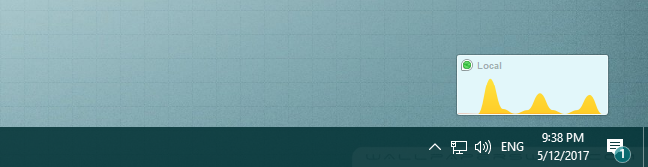
กลาสไวร์
นอกจากนี้ คุณลักษณะที่ดีที่สุดของทั้งหมดที่คุณได้รับในเวอร์ชันแบบชำระเงินของ GlassWire คือเครื่องมือตรวจสอบเซิร์ฟเวอร์หลายเครื่อง นั่นเป็นวิธีที่ซับซ้อนในการบอกว่าคุณสามารถดูกิจกรรมเครือข่ายจากคอมพิวเตอร์ทุกเครื่องที่ใช้ GlassWire บนพีซีส่วนกลางเครื่องเดียว ถ้าคุณชอบ GlassWire และตัดสินใจซื้อและใช้งานบนอุปกรณ์มากกว่าหนึ่งเครื่อง คุณอาจจะชอบคุณสมบัตินี้
ตอนนี้… เราได้สร้างแนวคิดว่า GlassWire คืออะไร ทำอะไรได้บ้าง และอะไรคือความแตกต่างระหว่างเวอร์ชันฟรีและเวอร์ชันที่ต้องชำระเงิน ถึงเวลาที่จะนำไปทดสอบและดูว่ามันเป็นอย่างไร ติดตั้ง ใช้งาน กำหนดค่า
ประสบการณ์การดาวน์โหลดและติดตั้ง
การ ดาวน์โหลดและติดตั้ง GlassWire เป็นกระบวนการที่ง่าย คุณเริ่มต้นด้วยการดาวน์โหลดไฟล์เรียกทำงาน ชื่อ GlassWireSetup.exe การดาวน์โหลดมีน้ำหนักประมาณ 30 MB และไม่ต้องการข้อมูลส่วนบุคคลใดๆ

กลาสไวร์
การตั้งค่าเสร็จสิ้นหลังจากเรียกใช้ผ่านข้อความแจ้งการติดตั้งสองสามรายการ เมื่อเสร็จแล้ว วิซาร์ดแนะนำให้คุณรีบูตเครื่องคอมพิวเตอร์เพื่อให้ GlassWire สามารถตรวจจับการเชื่อมต่อเครือข่ายทั้งหมดของคุณได้
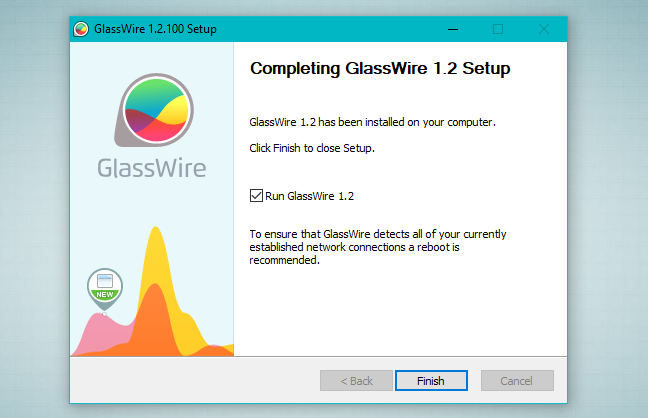
กลาสไวร์
เมื่อคุณเริ่ม GlassWire เป็นครั้งแรก ซอฟต์แวร์จะเริ่มวิเคราะห์เครือข่ายของคุณทันที หลังจากเปิดใช้งานแล้ว คุณจะเห็นกราฟของกิจกรรมเครือข่ายของคุณ กราฟของ GlassWire นั้นดูยอดเยี่ยม เมื่อเทียบกับเครื่องมือรักษาความปลอดภัยอื่นๆ ที่เรามักพบเห็นในประเภทนี้
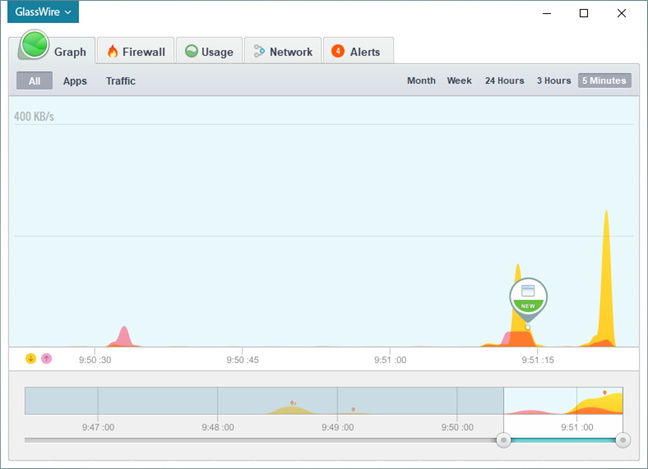
กลาสไวร์
ความประทับใจครั้งแรกของเราเป็น ไป ในเชิงบวก อย่างมาก : GlassWire ติดตั้งง่าย และไม่ขอข้อมูลส่วนบุคคลจากคุณ GlassWire ดูสวยงามและเป็นสิ่งที่หาได้ยากในซอฟต์แวร์รักษาความปลอดภัย
การผสานรวมกับ Windows เว็บเบราว์เซอร์และแอพแพลตฟอร์ม Windows สากล
ดังที่คุณทราบGlassWireมีเครื่องมือการจัดการไฟร์วอลล์ในตัวซึ่งใช้Windows Firewallเป็นแกนหลัก นั่นหมายความว่าจะไม่ปิดการใช้งานWindows Firewallเนื่องจากจำเป็นต้องใช้งาน นอกจากนี้ยังหมายความว่าหากคุณใช้ชุดความปลอดภัยที่ปิดใช้งานWindows Firewallและแทนที่ด้วย Windows Firewall โมดูลไฟร์วอลล์ของ GlassWire จะหยุดทำงาน

กลาสไวร์
เนื่องจาก GlassWire ใช้Windows Firewallเราจึงคาดว่าจะไม่มีปัญหาใดๆ เมื่อมีการรวมเข้ากับ Windows 10 และแอปแพลตฟอร์ม Windowsสากล ซึ่งพิสูจน์แล้วว่าเป็นความจริง เนื่องจากเราไม่มีปัญหาในการเข้าร่วมหรือสร้างโฮมกรุ๊ปเมื่อแชร์ไฟล์และโฟลเดอร์หรือสตรีมสื่อผ่านเครือข่ายท้องถิ่น เราไม่พบปัญหาใดๆ เมื่อดาวน์โหลด ติดตั้ง หรือใช้แอปสากลจากWindows Store
ในสภาวะปกติ GlassWire ต้องการหน่วยความจำ RAM ประมาณ 20 ถึง 30 MB เพื่อรันกระบวนการและประมาณ 2 ถึง 4 เปอร์เซ็นต์ของพลังงานโปรเซสเซอร์ นั่นคือบนคอมพิวเตอร์ที่ใช้โปรเซสเซอร์ Intel Core 2 Quad รุ่นเก่าที่ทำงานที่ 2.0 GHz
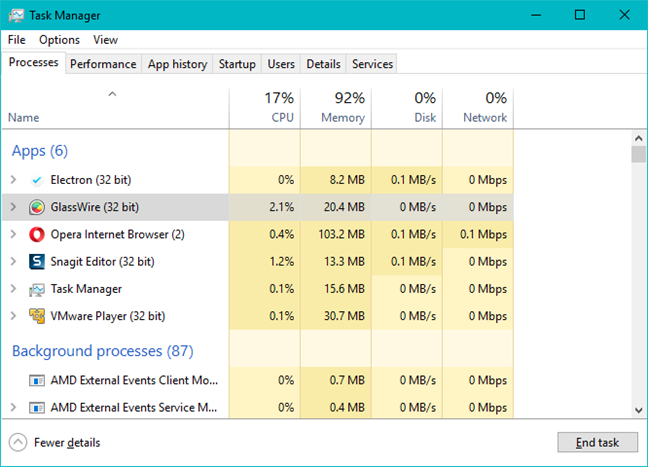
กลาสไวร์
ต่อไป เราตรวจสอบว่า GlassWire เพิ่มวินาทีใดๆ ให้กับเวลาบูตเครื่องคอมพิวเตอร์ของเราหรือไม่ ในการทำเช่นนั้น เราใช้BootRace rก่อนและหลังการติดตั้ง GlassWire ดูเหมือนว่าจะไม่มีผลกระทบใดๆ เนื่องจากเวลาในการบู๊ตยังคงเท่าเดิมทั้งที่มีและไม่มี GlassWire ติดตั้งอยู่
จากนั้น เราใช้PCMark 8เพื่อดูว่า GlassWire ส่งผลต่อประสิทธิภาพโดยรวมของคอมพิวเตอร์ทดสอบของเราหรือไม่ เราใช้ พรีเซ็ต การเร่งความเร็ว ของหน้าแรก และเราได้ 2053 คะแนน ผลลัพธ์นี้ยังคงไม่เปลี่ยนแปลงหลังจากติดตั้งซอฟต์แวร์นี้ ซึ่งหมายความว่า GlassWire ไม่มีผลกระทบต่อประสิทธิภาพโดยรวมของคอมพิวเตอร์ของคุณ
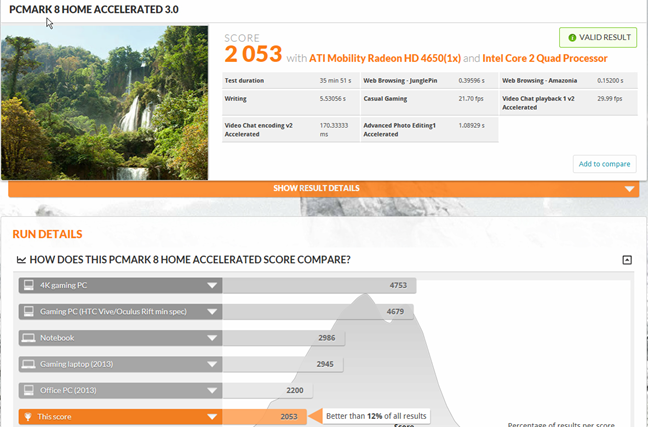
กลาสไวร์
GlassWire เป็นซอฟต์แวร์รักษาความปลอดภัยที่รวมเข้ากับ Windows 10 และแอพแพลตฟอร์ม Windows สากลได้เป็นอย่างดี นอกจากนี้ เนื่องจากใช้ Windows Firewall จึงไม่รบกวนคุณลักษณะเครือข่ายใดๆ ที่พบในระบบปฏิบัติการ เมื่อพูดถึงการใช้ทรัพยากรระบบ เราพบว่ามันเป็นแอปพลิเคชันที่มีน้ำหนักเบา
ใช้งานง่ายและกำหนดค่า
ดังที่เราได้กล่าวไว้ก่อนหน้านี้GlassWireเป็นซอฟต์แวร์รักษาความปลอดภัยที่มีอินเทอร์เฟซที่สวยงาม แท็ บกราฟนำเสนอการแสดงภาพเหตุการณ์เครือข่ายแบบเรียลไทม์บนคอมพิวเตอร์ของคุณ และแสดงอย่างสง่างาม

กลาสไวร์
ที่มุมซ้ายบนของ หน้าต่าง กราฟคุณสามารถเลือกดูกราฟของเหตุการณ์ทั้งหมดที่เกิดขึ้น หรือคุณสามารถเลือกที่จะจำกัดข้อมูลที่แสดงโดยแอปหรือเกณฑ์ การเข้า ชม ด้วยการใช้ตัวเลือกเหล่านี้ คุณสามารถดูปริมาณการใช้งานเครือข่ายที่แน่นอนของแอพพลิเคชั่นบางตัวได้อย่างง่ายดาย หรือจำนวนการรับส่งข้อมูลบนโปรโตคอลเครือข่ายหรือบริการบางอย่าง
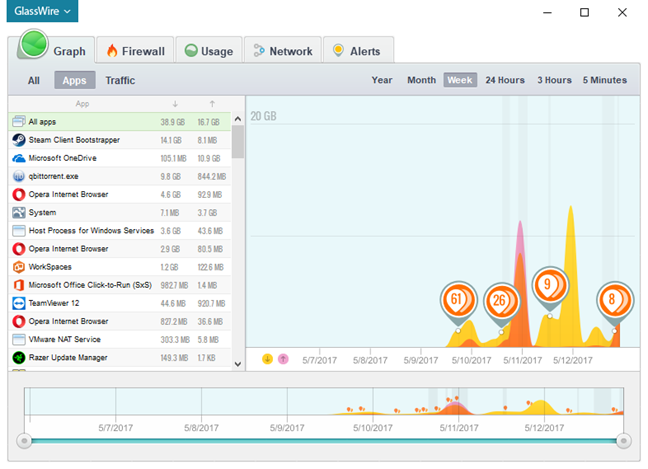
กลาสไวร์
หากคุณต้องการดูรายละเอียดบางอย่างเกี่ยวกับสิ่งที่เกิดขึ้นบนเครือข่ายของคุณในอดีต คุณสามารถคลิกที่กราฟและ GlassWire จะบอกรายละเอียดของแอปพลิเคชันหรือเหตุการณ์เครือข่ายที่ทำให้กิจกรรมเครือข่ายของคุณพุ่งสูงขึ้น

กลาสไวร์
ในกรณีที่คุณต้องการย้อนเวลากลับไปและรับมุมมองที่กว้างขึ้นของกิจกรรมเครือข่ายของคุณ GlassWire ก็ครอบคลุมเช่นกัน ที่ด้านขวาบนของ แท็บ กราฟคุณสามารถซูมกราฟได้อย่างง่ายดายเป็น 5 นาที 3 ชั่วโมง 24 ชั่วโมง หนึ่งสัปดาห์ หนึ่งเดือนขึ้นไป และสูงสุดหนึ่งปี ประวัติสามารถย้อนกลับได้จนถึงเวลาที่คุณติดตั้ง GlassWire นานถึงหนึ่งปี
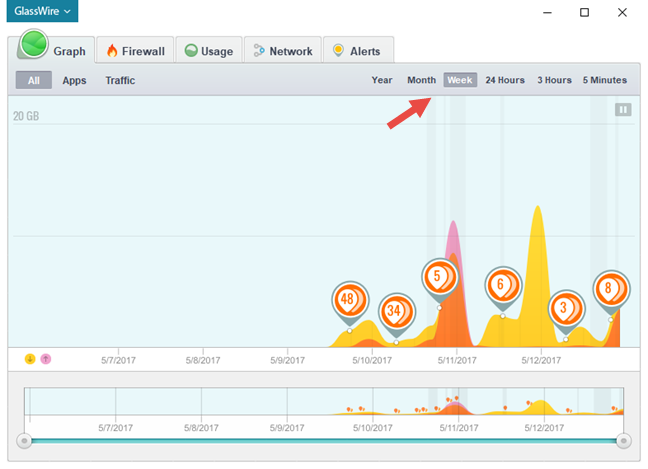
กลาสไวร์
แท็บที่สองที่มีอยู่ในอินเทอร์เฟซ ของGlassWire คือไฟร์วอลล์ มันแสดงรายการแอพพลิเคชั่นทั้งหมดที่มีกิจกรรมเครือข่ายและโฮสต์เครือข่ายที่แต่ละคนเชื่อมต่อด้วย
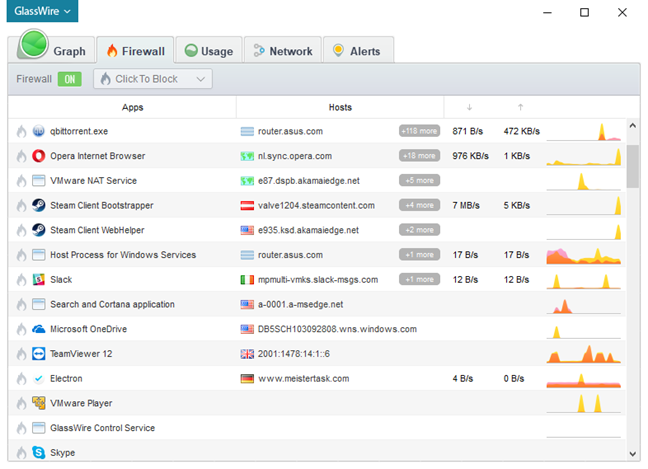
กลาสไวร์
หากคุณมีโซลูชันไฟร์วอลล์ติดตั้งอยู่ในคอมพิวเตอร์ของคุณอยู่แล้ว คุณสามารถปิดใช้งานไฟร์วอลล์ของ GlassWire ได้อย่างง่ายดาย โดยคลิกหรือแตะ สวิตช์ ไฟร์วอลล์ที่มุมซ้ายบนของแท็บไฟร์วอลล์
กลาสไวร์
สิ่งที่ ไฟร์วอลล์ของ GlassWire ทำได้ดีที่สุดคือมอบวิธีง่ายๆ ในการควบคุมว่าแอปใดบ้างที่ได้รับอนุญาตให้สื่อสารบนเครือข่ายของคุณ สิ่งที่คุณต้องทำคือคลิกหรือแตะที่ไอคอนไฟทางด้านซ้ายของแอปพลิเคชันใด ๆ ที่อยู่ในรายการเพื่อสร้างกฎสำหรับแอปพลิเคชันเหล่านั้น กฎเริ่มต้นที่กำหนดโดยเครื่องมือไฟร์วอลล์ของ GlassWire คือการบล็อกการเข้าถึงเครือข่าย แต่คุณยังสามารถใช้ กฎ Ask To Connectหรือคุณสามารถบล็อกการรับส่งข้อมูลทั้งหมดที่เกิดขึ้นบนอุปกรณ์ของคุณ เมื่อมีการตั้งค่ากฎสำหรับแอปพลิเคชันบางตัว GlassWire จะเปลี่ยนสีไอคอนเปลวไฟขนาดเล็กทางด้านซ้าย
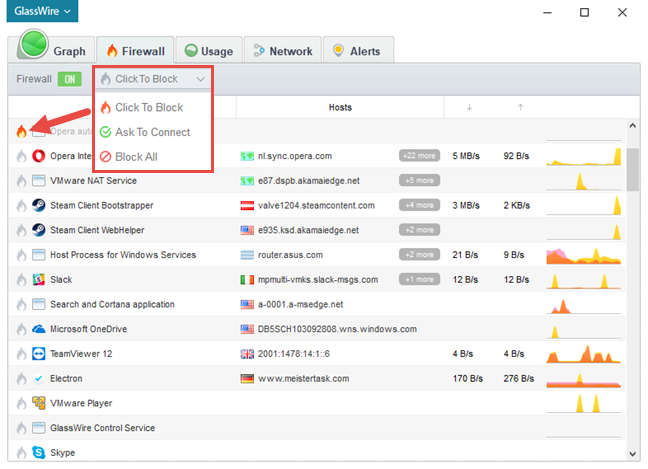
กลาสไวร์
ครั้งแรกที่แอปพลิเคชันต้องการเชื่อมต่ออินเทอร์เน็ต คุณจะได้รับกล่องโต้ตอบที่คล้ายกับด้านล่าง ซึ่งคุณสามารถเลือกได้ว่าต้องการอนุญาตหรือปฏิเสธไม่ให้เชื่อมต่อออนไลน์
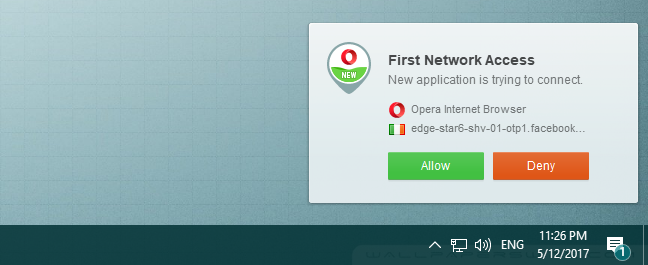
กลาสไวร์
ถัดมาเป็นแท็บการใช้งาน แท็บนี้นำเสนอสถิติตามเวลา คุณจะได้เห็นทราฟฟิกเครือข่ายทั้งหมดที่ไปบนคอมพิวเตอร์ของคุณในวัน สัปดาห์ เดือน และเวลาสูงสุดหนึ่งปี เช่นเดียวกับแท็บ กราฟแบบเรียลไทม์คุณสามารถซูมเข้าและออกระยะเวลาได้
กลาสไวร์
แท็บที่สี่ที่คุณจะพบในอินเทอร์เฟซของ GlassWire เรียกว่าNetwork ช่วยให้คุณเห็นอุปกรณ์ทั้งหมดที่เชื่อมต่อกับเครือข่ายของคุณ แม้ว่าสิ่งนี้จะเป็นสิ่งที่คุณสามารถหาได้ในอินเทอร์เฟซของเราเตอร์ของคุณ แต่อาจพิสูจน์ได้ว่าเปิด GlassWire และตรวจสอบว่าใครใช้การเชื่อมต่ออินเทอร์เน็ตของคุณได้เร็วและง่ายกว่า

กลาสไวร์
แท็บสุดท้ายแสดงรายการการแจ้งเตือน ทั้งหมดที่ ออกโดย GlassWire สิ่งที่ควรตรวจสอบจะแสดงที่นี่
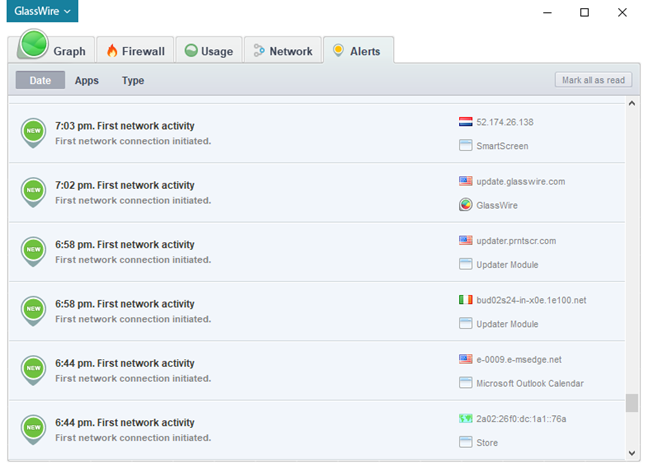
กลาสไวร์
นั่นคือทั้งหมดที่เกี่ยวกับส่วนต่อประสานผู้ใช้ที่ GlassWire นำเสนอ อย่างไรก็ตาม แอปยังมีการตั้งค่าอื่นๆ ขั้นสูงเพิ่มเติมอีกด้วย คุณสามารถเข้าถึงได้จากเมนูที่มุมบนซ้ายของอินเทอร์เฟซ
กลาสไวร์
เหนือสิ่งอื่นใด เช่น การเลือกภาษาที่ใช้แสดงผลหรือการตั้งค่าสกินอินเทอร์เฟซที่แตกต่างกัน หนึ่งในคุณสมบัติที่น่าสนใจที่สุดที่เราพบใน GlassWire คือช่วยให้คุณสามารถตรวจสอบเซิร์ฟเวอร์ระยะไกลได้ ซึ่งหมายความว่าคุณสามารถตรวจสอบกิจกรรมเครือข่ายของอุปกรณ์ต่างๆ ได้ถึงสามเครื่องบนเครือข่ายของคุณได้จากอุปกรณ์หลักของคุณโดยตรง
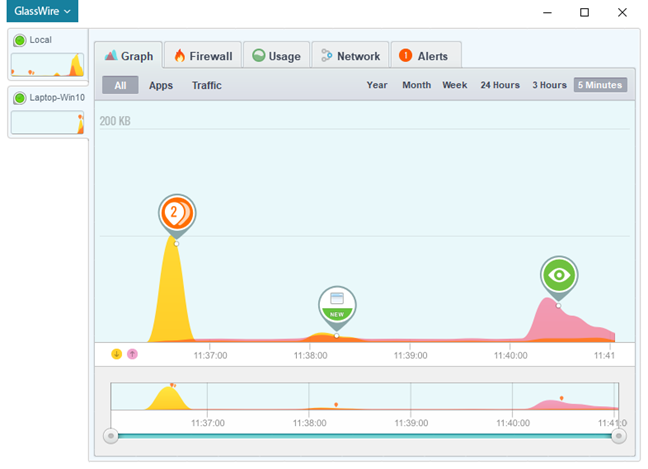
กลาสไวร์
ขณะที่เราใช้ GlassWire เราพบว่ามีการแจ้งเตือนมากมาย อย่างไรก็ตาม สิ่งเหล่านี้มีความหมายและเกี่ยวข้องกับกิจกรรมเครือข่ายที่เกิดขึ้นบนคอมพิวเตอร์ของคุณเสมอ
กลาสไวร์
เมื่อพูดถึงการสนับสนุนและความช่วยเหลือ GlassWire มีเอกสารออนไลน์ แต่ยังมีส่วนคำถามที่พบบ่อยและการเข้าถึงฟอรัมออนไลน์ของพวกเขา
เราชอบอินเทอร์เฟซที่ GlassWire นำเสนอ สวยงาม ใช้งานได้จริง และใช้งานง่ายและเข้าใจ ไม่มีอะไรที่เราไม่สามารถต่อต้านได้ และเราหวังว่าผลิตภัณฑ์ด้านความปลอดภัยอื่นๆ จะทำได้ดีเมื่อพูดถึงอินเทอร์เฟซผู้ใช้
การตั้งค่าเริ่มต้นที่คุณอาจต้องการปรับ
หากคุณตัดสินใจใช้ GlassWire ต่อไปนี้คือการตั้งค่าบางอย่างที่คุณอาจพิจารณาปรับ:
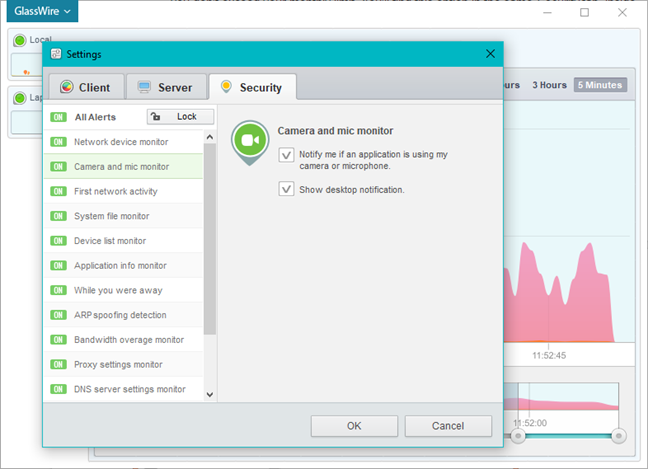
กลาสไวร์
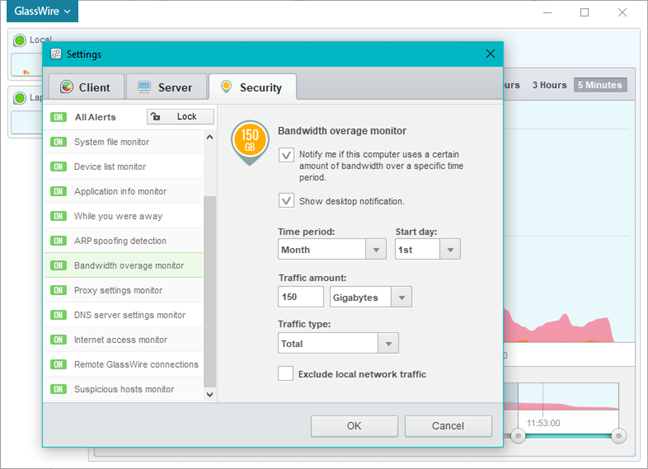
กลาสไวร์
GlassWire เป็นผลิตภัณฑ์ที่ได้รับการกำหนดค่าอย่างดี และมีการตั้งค่าบางอย่างที่คุณอาจพิจารณาเปลี่ยน
คะแนนผลิตภัณฑ์ 4/5
คำตัดสิน
GlassWireเป็นซอฟต์แวร์ตรวจสอบเครือข่ายและวิเคราะห์ปริมาณการใช้งานที่มีประโยชน์มาก เราชอบอินเทอร์เฟซที่สวยงามที่มีให้ และเราชื่นชมปริมาณข้อมูลที่ส่งมา แอปนี้พัฒนาขึ้นเพื่อให้ทุกคนใช้งานได้ง่าย โดยไม่คำนึงถึงพื้นฐานทางเทคนิคและประสบการณ์การใช้คอมพิวเตอร์ อย่างไรก็ตาม เครื่องมือป้องกันไฟร์วอลล์ในตัวอาศัยไฟร์วอลล์ Windowsและไม่ได้ปรับปรุงการป้องกันเริ่มต้นที่คุณได้รับจากการโจมตีเครือข่าย GlassWire เป็นซอฟต์แวร์ที่ควรใช้ร่วมกับผลิตภัณฑ์ป้องกันไวรัสแบบสแตนด์อโลนเป็นเครื่องมือตรวจสอบและแนวป้องกันที่สอง เพื่อให้ได้ระดับความปลอดภัยที่ดีขึ้น คุณต้องดูและฟังสิ่งที่ GlassWire บอกคุณเกี่ยวกับเหตุการณ์ในเครือข่ายและดำเนินการตามความเหมาะสมด้วยตนเอง โดยรวมแล้ว หากคุณต้องการทราบความคิดที่ดีขึ้นเกี่ยวกับสิ่งที่เกิดขึ้นในการเชื่อมต่อเครือข่ายของคุณ และทำอย่างสง่างามและผ่านอินเทอร์เฟซที่ใช้งานง่าย GlassWire เป็นหนึ่งในเครื่องมือที่ดีที่สุดในประเภทเดียวกัน ในความเห็นของเรา GlassWire เป็นตัวเลือกที่ดีสำหรับทุกคน ทั้งสำหรับผู้เริ่มต้นและผู้ใช้ที่มีประสบการณ์
เครื่องถ่ายเอกสารมีการพัฒนาคุณภาพและราคามากขึ้นเรื่อยๆ เครื่องถ่ายเอกสารแต่ละเครื่องจะมีการกำหนดค่าและราคาที่แตกต่างกันเพื่อตอบสนองความต้องการของผู้บริโภค
แล็ปท็อปค้างเป็นปรากฏการณ์ทั่วไปเมื่อใช้คอมพิวเตอร์เป็นเวลานาน เข้าร่วม WebTech360 เพื่อค้นหาวิธีแก้ไขแล็ปท็อปค้างผ่านบทความต่อไปนี้
หน้าจอคอมพิวเตอร์ของคุณสามารถหมุนได้ทั้งแนวนอนและแนวตั้งหากคุณรู้วิธี ข้อมูลด้านล่างนี้จะช่วยให้คุณปรับตัวได้อย่างรวดเร็ว
วิธีที่ง่ายและมีประสิทธิภาพในการแปลง DOCX เป็น DOC ที่คุณสามารถลองทำได้ที่บ้าน โปรดดูบทความของ WebTech360!
อะไรคือความแตกต่างระหว่างเมาส์สำหรับเล่นเกมและเมาส์ทั่วไป? มาเรียนรู้เพิ่มเติมเกี่ยวกับปัญหานี้กับ WebTech360 ผ่านบทความด้านล่างนี้กันเถอะ!
คำแนะนำในการดาวน์โหลด .Net Framework และวิธีการติดตั้งอย่างง่ายและรวดเร็วเพื่อให้เครื่องสามารถใช้งานได้ภายในไม่กี่นาที
Intel UHD Graphics 620 เป็นกราฟิกการ์ดออนบอร์ดที่มาแรงเมื่อไม่นานมานี้ อะไรทำให้ผลิตภัณฑ์นี้โดดเด่นกว่าการ์ดอื่นๆ ในตลาด
คุณกำลังมองหาสายแล็ปท็อป msi ที่เป็นที่นิยมในปัจจุบัน แล็ปท็อป msi ของประเทศใด มีคุณภาพดีหรือไม่? ด้วย WebTech360 สำหรับการอ้างอิง
เมมโมรี่การ์ดมีขนาดเล็กแต่มีความจุขนาดใหญ่และสะดวกต่อการใช้งาน แล้วการ์ดหน่วยความจำ 64GB ยอดนิยมที่ใช้กันมากที่สุดคืออะไร?
คุณกำลังสงสัยว่าแล็ปท็อป Dell รุ่นใดดีที่สุด ควรซื้อวันนี้ ลองมาดูคำตอบโดยละเอียดในเนื้อหาด้านล่างนี้
ตัวอ่านการ์ดหน่วยความจำไม่ได้เป็นเพียงเครื่องมือที่ช่วยให้การ์ดหน่วยความจำถ่ายโอนข้อมูลเท่านั้น แต่ยังช่วยรักษาและป้องกันการสูญหายของการ์ดอีกด้วย แล้วหัวเมมโมรี่การ์ดประเภทไหนดีที่สุด?
การติดตั้งเครื่องพิมพ์สำหรับคอมพิวเตอร์และแล็ปท็อปเป็นข้อกำหนดถาวรสำหรับพนักงานในสำนักงาน มีวิธีที่ง่ายและรวดเร็วในการติดตั้งบนอุปกรณ์ทั้งสองหรือไม่
การ์ดกราฟิกรวมใน CPU คืออะไร การ์ดกราฟิกในตัวมีข้อดีมากมายที่ผู้ใช้ชื่นชมอย่างมาก ทำไมหลายคนถึงเลือกการ์ดใบนี้?
บายพาสคืออะไร? ข้อดีข้อเสียและวิธีระบุ ID ที่ถูกต้องและมีประสิทธิภาพที่สุด คำถามข้างต้นทั้งหมดจะได้รับคำตอบในบทความด้านล่าง
ดูความคิดเห็นของเราเกี่ยวกับโปรแกรมป้องกันไวรัสฟรี 360 Total Security ในรีวิวนี้ เราประเมินคุณภาพของการป้องกันไวรัส เครื่องมือที่รวมอยู่ในชุด และอื่นๆ
ในการตรวจสอบ TunnelBear 3 สำหรับ Windows เราประเมินความเร็วของบริการ VPN นี้ เซิร์ฟเวอร์ การใช้งานและคุณสมบัติต่างๆ
ดูความคิดเห็นของเราเกี่ยวกับลำโพง Bluetooth ของ Sony SRS-XB01 พร้อม Extra Bass ในรีวิวนี้ เราประเมินคุณภาพงานสร้าง คุณสมบัติ และคุณภาพของเสียง
การตรวจสอบโดยละเอียดของ ASUS Transformer Book T200TA ใหม่และการเปรียบเทียบกับ ASUS Transformer Book T100 รุ่นก่อน
เราเพิ่งทดสอบเมาส์เกมมิ่งตัวเก่าที่ยังคงวางจำหน่ายอยู่ในปัจจุบัน: ASUS ROG GX1000 - เมาส์ตัวแรกที่จำหน่ายโดย ASUS ภายใต้แบรนด์ Republic of Gamers
อ่านบทวิจารณ์นี้เกี่ยวกับเครื่องพิมพ์ Epson Expression ET-2600 EcoTank All-in-One ไดรเวอร์และซอฟต์แวร์ คุณภาพการพิมพ์ คุณภาพการสแกน และใช้งานง่าย


















